CotEditorをまた使い始めた理由

CotEditorとはMacのテキストエディタの中でも評価が高くて(via 小飼弾氏)愛用していたのですが、開発者さんが更新停止されたので一時期 Simulton(Fraise) → TextWranglerに浮気をしていました。無事に後任の方が見つかり、更新も定期的に行われているので、またCotEditorを再使用することにしました。UIが日本語の方が親しみやすいですし、検索オプションも充実してます。先日のリリースで自動アップデート更新もついたみたいですね。これは嬉しいです。
僕がコーディングをするときは基本的にAptana Studioなんですが、VMWareを使ってブラウザチェックしているときなんかにちょっと重いなというのがあるので、サクっと起動できるテキストエディタを使ってます。
CotEditorの設定内容
設定といっても実はそんなにないんですが、要点だけ。上にも挙げた小飼氏のエントリーで不満点として挙げられている部分は現バージョンでほとんど解消されているみたいです。
拡張子を増やす
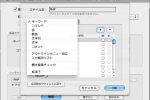
CakePHPを使っているなら.ctpとか、Djangoなら.pycとかいろいろあると思うので、そういうのをそれぞれのシンタックスで開けるようにします。
環境設定 > シンタックス > 「シンタックス・スタイル」から言語を選択 > 拡張子 で設定できます。
対応するシンタックスを増やす
CotEditorはわりと沢山の言語に対応しているのですが、僕の場合はSQLファイルを開けるようにしたかったので、ググってCotEditor のシンタックス定義|踊るサボテン工房を見つけました。ここからsqlファイルのシンタッスがダウンロードできます。
環境設定 > シンタックス > 読み込み でダウンロードしたファイルを読み込むと、.sqlファイルがカラーリングされるようになります。
他にもちょこちょこ配っている方がいるので検索してみるといいと思います。Aptana式にTextMateのBundleをパクってCotEditor用に変換できるマクロとかあると楽かもしれませんね。
文字の表示設定を変える
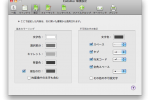
コーディングする人は「白背景だと眩しくて目が疲れる」という理由で黒背景にする人が多いです。新しめのMacbookだと照度変更も簡単ですし、周囲の明るさに合わせてディスプレイの照度も自動で変更されると思うのですが、何事も形から入るのは重要なので、真似してそんな感じにしてます。
環境設定 > 表示 で色を変更。デフォルトと違うのは「現在の行」にチェックを入れて現在行をハイライトさせることと、不可視文字(タブ文字とか改行文字)を表示させていることでしょうか。ポイントとしては不可視文字の色は背景色より微妙に濃くしつつ、行ハイライト色を背景色より微妙に明るくしたことですかね。普段はよく見ないと見えませんが、行を選択したときにはまあ見えるかなという塩梅です。
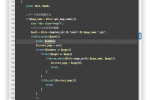
あとはフォントを変更。Rictyというフォントが最近話題でしたが、FontForge入れてスクリプト走らすとかがめんどくさかったので、定番のMigMix(M+とIPAの合成フォント)等幅を設定しました。”プ” などの半濁音が読みやすいですね。Osaka等幅でもよかったんですが、まあなんとなく。
自動補完の設定を変更
CotEditorのデフォルト自動補完はEscキーかF5と書かれていますが、どれも微妙に遠いキーなのであんまり使っていませんでした。そんな中、たまたまCommand + .で入力補完をできることを発見してうれしーとつぶやいたところ、Drumnsoftさんから設定方法を教えてもらいました。Aptana Studioの入力補完はCtrl+Spaceなので、同じキーで入力補完できるとさらにうれしーですね。しかし、紹介された方法でplistファイルを作るのが面倒くさかったので、CotEditorの元開発者さんが紹介していたリンク眠れぬ夜のために|KeyBindingsEditorを読んで、GUIで設定できるツールKeyBindingsEditorを利用。無事設定できました。
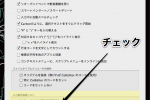
あと、 環境設定 > 一般 > 入力補完候補 で「ファイルで出現する単語+カラーリングスタイルからの候補」にチェックを入れておくと、一般的な関数なら候補に挙がってくるようになります。外部ファイルで定義されたクラスのメソッドとかは無理だと思います。
おまけ、キーバインディングの確認
CotEditorはCocoaアプリケーションなので、共通のキーバインドがあります。これを覚えておくと、何かと便利です。たとえば、僕がWebブラウザでChromeではなくSafariを使い続けているたった一つの理由として「Command + Ctrl + Dで辞書パネルが開ける」というのがあるんですね。英語の記事を読むときなんかに便利です。
もちろん、CotEditorも対応済みなので、オープンソースのコメントなんかでわからない単語があってもすぐに調べられます。あと、関数の意味を知りたいときとか。ちょっとスクリーンショットの取り方がわからない(キーを離すと消えちゃう)ので、やってみてください。
こんな感じで「Cocoa共通のショートカット」みたいなものがたくさんあります。たまたまリストDefault Mac OS X System Key Bindingsを見つけたので、参考にしてみてください。「alt + → で次の単語に移動」とかemacsっぽくて便利ですよ。まあ、日本語にはあんまり対応してないんですけど。
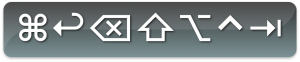
文章執筆時は何を使ってるか
いわゆるテキストエディタというのは基本的にプログラミング用途のことが多いので、通常のライティングにはあんまり関係ないかなーという感じです。テキストエディットで十分だと思いますし、背景も白の方がいいでしょう。
普通にメモ程度の文章書くならEvernote、多めのものならScrivenerを使ってます。基本的にはフォント(明朝体)の設定とクラウドサービス(Dropboxとか)との連携ができないテキストエディタを文章書きに使うことはありません。iPadアプリも上記を満たすという理由でElementsというテキストエディタを使ってます。これはもう習い性みたいなもんで、プログラマが黒背景にするのと同じですね。
あと余談ですが、普通のライターとか編集者でもシェル・スクリプトというのが書けると、テキストの置換とか一括処理とか便利ですよ。たとえば、外注ライターがよくこの記号を間違えるなとかある場合は、ざっとフィルタリングして先になおしちゃえばいいですね。Wordで送られたらアウトですが。
[改訂新版] シェルスクリプト基本リファレンス --#!/bin/shで、ここまでできる (WEB+DB PRESS plus)
価格¥1
順位468,799位
著山森 丈範
発行技術評論社
発売日2011 年 4 月 27 日
!#bin/shとか書いてらんねーとか、本一冊買いたくねーという場合は、AppleScriptとかで頑張るのがいいかもしれませんね。ググッてみてください。というわけでまとまらないけど終わり。

